
本文作者Longlone,预计阅读时间4分钟

前言
大家应该有注意到,vscode的yaklang扩展已经很久没有更新了,甚至有很多师傅都不知道vscode有yaklang扩展,那么究其原因是什么呢?
不好用是一方面,另外一方面则是因为师傅们一般只使用yakit,而没有单独去使用yaklang的习惯。yaklang经过几个版本的迭代之后,拥有了更多的新特性,现在和牛牛一起来看看焕然一新的vscode扩展吧!
1 安装扩展
打开扩展商店,搜索yaklang,并下载对应扩展,下载完后如图所示,可以发现新的扩展已经拥有了一个崭新的图标:
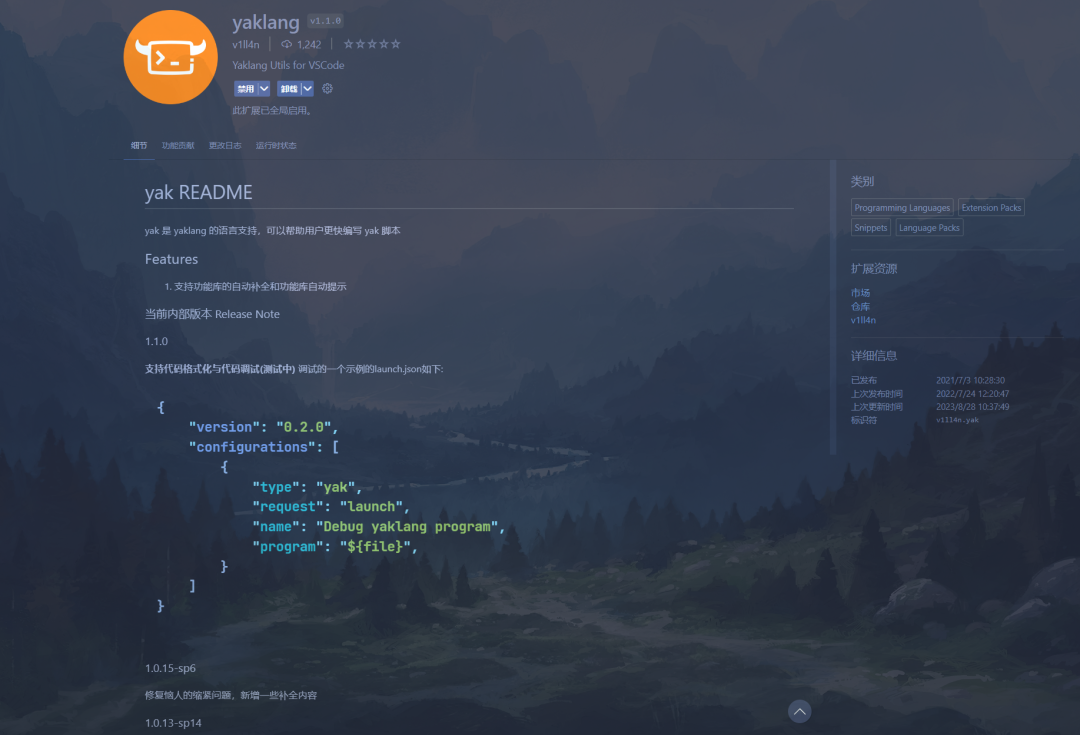
图1
2 激活扩展
由于vscode存在懒加载机制,所以扩展并不会在打开vscode的时候就加载,我们可以打开一个.yak后缀的插件,此时yaklang插件才会加载。
3全新语法高亮
由于扩展年久失修,因此旧版本的扩展还没法对yaklang的新语法高亮支持,但是更新之后已经实现了支持,如图所示:
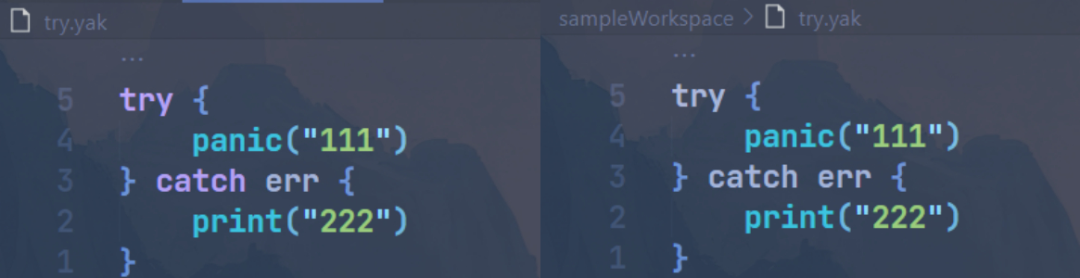
图2
4 全新状态栏
当你打开一个.yak文件时,假如你尚未安装yak或者无法从PATH环境变量中找到yak,则会收到以下错误提示:

图3
此时点击下载,并选择一个目录确定,扩展就会自动下载最新版的yak到该目录下。
当你已经安装好了yak,你可以在左下角的地方看到yak的状态栏,显示了当前yak的版本:
![]()
图4
点击该状态栏,会出现选择框,可以在这里看到当前yak版本,手动切换yak路径,下载最新版yak,以及清除当前选择的yak路径:
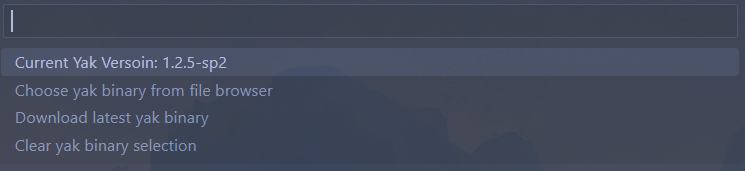
图5
5 执行yak脚本
旧版扩展中执行yak脚本的快捷键为f5,与默认的调试快捷键冲突,因此我们将执行yak脚本的快捷键改为了ctrl+shift+b(mac下则为cmd+shift+b),现在也可以在右键扩展中找到:
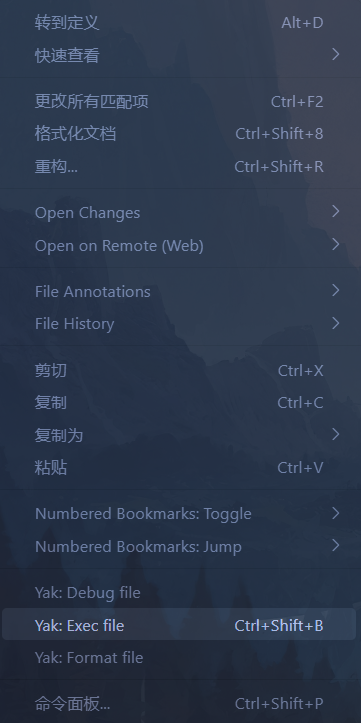
图6
6 格式化yak脚本
新版扩展也增加了格式化yak脚本的功能,下载最新版yak后,按下vscode默认的格式化代码快捷键:shift+alt+f(mac下则为Shift+Option+F)或者右键yak脚本选择Yak: Format file,扩展就会调用引擎功能对代码进行格式化。
如果收到如下提示,则证明你的yak脚本不是最新的:
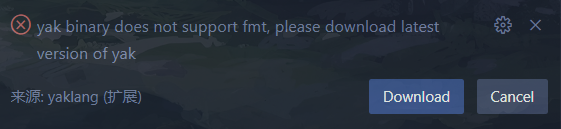
图7
7 调制yak脚本(调试器)
细心的师傅其实发现很早之前yak引擎就有--cdebug这个参数,用于启动基于命令行的调试器,但是显然这个丑陋的命令行调试器很多师傅是不会用的,所以经过了前期基础与多个版本的迭代,我们在最新版本实现了调试适配器协议(dap, debugger adapter protocol)并接入了vscode扩展中,实现了在vscode中调试yak的梦想。对yak调试器实现或调试适配器感兴趣的师傅可以查看这个pr来查看具体的实现,由于篇幅问题我们就不再赘述。
要想简单地对当前文件进行调试,只需要和呼吸一样自然地在yak文件行号左侧设置断点,然后按下f5进行调试,默认调试的launch.json如下:
{
"version": "0.2.0",
"configurations": [
{
"type": "yak",
"request": "launch",
"name": "Debug yaklang program",
"program": "${file}",
}
]
}
当进入调试状态后,我们可以观察到作用域中变量的值,还可以添加监视表达式,断点等,如图所示:
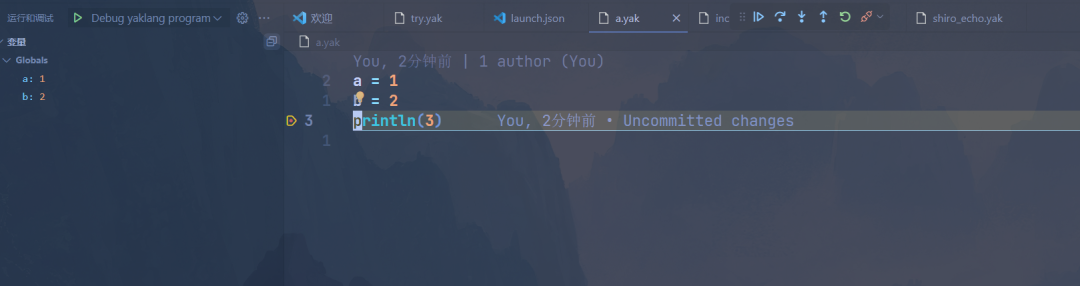
图8
虽然调试器经过了多个版本的迭代,添加了些许的测试,但是仍然无法百分百保证整个调试器能够如常运行,所以现在算是测试版本,希望广大师傅们多多试验这个调试功能,如果遇到bug请在github中提issue。
Yak官方资源
Yak 语言官方教程:
https://yaklang.com/docs/intro/
Yakit 视频教程:
https://space.bilibili.com/437503777
Github下载地址:
https://github.com/yaklang/yakit
Yakit官网下载地址:
https://yaklang.com/
Yakit安装文档:
https://yaklang.com/products/download_and_install
Yakit使用文档:
https://yaklang.com/products/intro/
常见问题速查:
https://yaklang.com/products/FAQ




 本文介绍了VSCodeYaklang扩展的更新,包括新版本的语法高亮、状态栏改进、快捷键调整、格式化功能及首次集成调试适配器,鼓励用户尝试并提供反馈。
本文介绍了VSCodeYaklang扩展的更新,包括新版本的语法高亮、状态栏改进、快捷键调整、格式化功能及首次集成调试适配器,鼓励用户尝试并提供反馈。
















 2362
2362

 被折叠的 条评论
为什么被折叠?
被折叠的 条评论
为什么被折叠?








